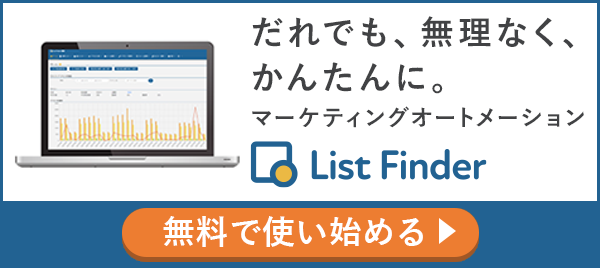【中級者向け|難易度別で効率UP】スプレッドシート関数16選
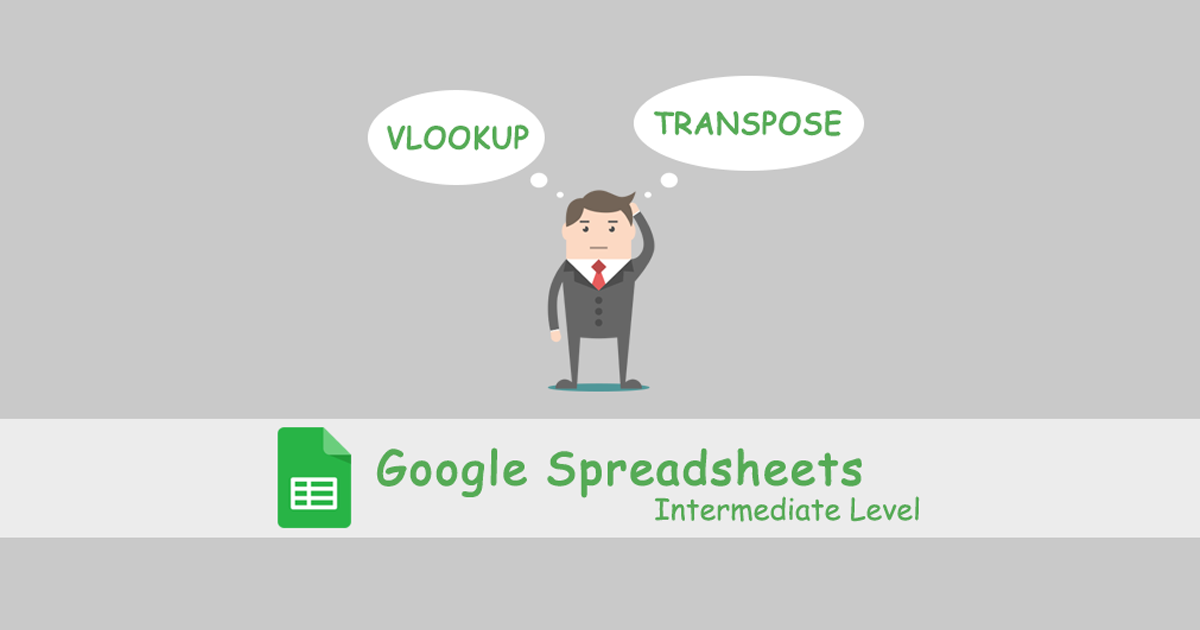
業務においてスプレッドシートは欠かせないものになり始めました。「もっと効率的にスプレッドシートが使えたら早く仕事ができるのに...」そう思っている方も多いと思います。
スプレッドシートの効率化に重要なのが、関数です。そこで今回は、スプレッドシートの代表的な関数を、基本編と応用編と題して紹介していきます。仕事を効率的に進めるための関数活用術を学び、実践していきましょう。
【初級】これで作業スピード爆速!スプレッドシート効率化術 ショートカット編
・Google Apps Script編はこちらから:
【上級】これで作業スピード爆速!スプレッドシート効率化術 GAS編
- ▼この記事でわかること
- ・スプレッドシート関数の基本的な使い方と入力方法
- ・関数16種類を難易度別に解説
- ・関数がうまく反映されないときの原因と具体的な対処法
スプレッドシートの関数とは?
関数ってそもそもなに?という方に向けて簡単に説明すると、「計算を簡単に、効率的にできる数式」のようなものと捉えてください。GoogleスプレッドシートやExcelなどでよく使われていて、特定の条件でデータを集計したり、重複を削除したり、データを整理したりと日々の煩雑な作業を大幅に効率化することが可能です。
たとえば、毎回手入力で行っていたような集計作業やデータの抽出も、関数を1つ使うだけで一括処理できます。「100回分の入力を、たった1つの数式で置き換える」といったことも、決して大げさではありません。業務のスピードと正確性の向上に、大きく貢献してくれるのが関数なのです。
Excelとほぼ同じ!関数の基本的な使い方
Googleスプレッドシートでの関数の使い方は、Excelとほとんど変わりません。セルに「=」を入力し、関数名とその引数(対象となるセル範囲や条件など)を記述することで、自動的に結果が算出されます。
Excelの使用経験がある方であれば、スムーズに習得できるでしょう。
補助機能が充実しているから初心者でも安心
また、Googleスプレッドシートには関数入力時の補助機能が備わっており、関数名や構文の候補が自動的に表示されます。はじめての方でも、画面の案内に従って操作を進められるため、専門的な知識がなくても安心して取り組めます。
スプレッドシートに関数を入力する方法
スプレッドシートで関数を使うには、主に2つの方法があります。ここでは、それぞれの入力手順と特徴をわかりやすく解説します。
1.セルに直接関数を入力する方法
最も基本的でよく使われる方法です。セルに「=(イコール)」を入力し、続けて関数名と引数(対象となるセルや値など)を記述します。
例:=SUM(A1:A10)
上記のように入力すると、A1からA10までの合計値が自動で計算されます。すでに関数の使い方に慣れている方であれば、セルに直接入力したほうがスピーディーに作業を進められるため効率的です。
2.メニューバーから関数を選んで入力する方法
もう一つの方法は、メニューバーから関数を選択する方法です。
- 1. メニューバーの「挿入」→「関数」をクリック
- 2. 使用したい関数のカテゴリ(SUM/AVERAGE/IFなど)を選択
- 3. 関数の雛形が自動で挿入されるので、引数を補完して完了
関数をあまり使い慣れていない初心者の方や、関数名を忘れてしまった場合などは、メニューから選んで入力する方法が安心です。ナビゲーション機能がついているため、引数の形式なども確認しながら確実に関数を挿入できます。
難易度☆ 初心者でもこれだけは知っておきたい関数
ここからは、基本となる5つの関数をご紹介します。Excelと同じなので、使い慣れている方も多いですね。どれも業務の中で頻出する機能ばかりなので、初心者の方でもぜひこの機会にマスターしておきたいところです。
- ・SUM:足した合計を出力する
- ・AVERAGE:平均値を出力する
- ・COUNT:該当するデータの数を出力する
- ・MAX:最大値を出力する
- ・MIN:最小値を出力する
SUM(足した合計を出力する)
SUM関数は、指定したセル範囲にある数値をすべて合計する関数です。日々の売上や訪問数などの集計に広く使われています。
たとえば、商品の売上金額やリード獲得数を合計したいときなど、定量的なデータをまとめて把握する場面で非常に便利です。複数のセル範囲を同時に指定することもでき、柔軟性の高い基本中の基本ともいえる関数です。
AVERAGE(平均値を出力する)
AVERAGE関数は、指定した範囲の平均値を求めるための関数です。データ全体の傾向を把握したいときに役立ちます。
たとえば、アンケートのスコアや広告のクリック率など、「複数データの中間的な傾向」を知りたいときに使用されます。極端に高い・低い数値を平均が吸収してくれるので、全体のバランスを把握する指標として非常に有用です。
COUNT(該当するデータの数を出力する)
COUNT関数は、指定した範囲の中で数値が入力されているセルの数をカウントする関数です。空白セルや文字列は対象外となり、「数値だけの件数」を把握するのに特化しています。
たとえば、「何件のデータが入力されているか」を確認したい場合や、「特定の項目でデータが記録されている数」をカウントしたい場合に便利です。回答数・入力済件数・実績データの有無などの把握に使われることが多い関数です。
MAX(最大値を出力する)
MAX関数は、指定したセル範囲の中から最大の数値を抽出する関数です。売上ランキングやスコアの最高点などを知りたいときに使えます。
たとえば、「今月の売上が最も高かった日の金額」や「テストの最高得点」など、一番を知りたい場面で役立つ関数です。データの中で傑出している項目を素早く把握できます。
MIN(最小値を出力する)
MIN関数は、指定した範囲内の数値のうち、最も小さい値を表示する関数です。エラー値の発見や、最低記録の把握などに活用できます。
たとえば、広告キャンペーンの中で「最も成果が低かったキーワード」や、商品ごとの「最低販売数」などを確認する際に使います。最低値=改善すべきポイントを発見するヒントとして活用できる便利な関数です。
このように、それぞれ示したような効果を発揮します。COUNT関数は馴染みがないかもしれませんが、Chromeにおけるページ内検索のように、該当するデータ数を数えてくれます。基本的な関数なので、マスターしていきましょう。
難易度☆☆ Excelでも使える、知って損しない便利な関数
次は、ちょっと難易度はあがりますがとっても便利な関数をご紹介します。私は社内でもExcelやスプレッドシートの関数の質問を受けることが多いのですが、営業の方こそ知ったほうが良いんだろうなぁと実感しています。
- ・IF:条件によって出力内容を切り替える
- ・VLOOKUP:表から該当データを検索する
- ・IFERROR:エラー時の処理を指定
IF(条件によって出力内容を切り替える)
IF関数は、その名の通り「もし〜ならば値を出力せよ」という関数で、IF(論理式, TRUE値, FALSE値)と表記します。
条件がTRUE(真)、つまり論理式に当てはまる場合TRUEにある値が表示され、FALSE(偽)、つまり論理式に当てはまらない場合はFALSEにある値が表示されます。
関数は概要で覚えるより実際に見たほうが理解しやすいので、早速例を見ていきましょう!
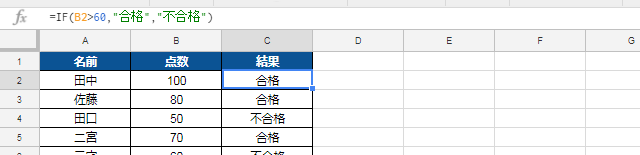
A2の田中さんは60より大きいという論理式に当てはまるのでF2に「合格」と出力されています。一方、A4の田口さんは論理式に当てはまらないので、False値である「不合格」が出力されています。
このように、使い方によって表示を切り替えるなど、いろいろな工夫が可能です。たとえば毎日の訪問進捗の管理もIF関数が使えれば、目標が達成したのかが一目でわかりますね。IF関数を使いこなしてテキパキ作業してみましょう。
VLOOKUP(表から該当データを検索する)
VLOOKUP関数は、「指定範囲で値の検索を行ない、条件が合致した場合にその条件を出力する関数」です。使い方は、VLOOKUP(検索キー, 範囲, 指数, [並べ替え済み])となります。
こちらも例で見ていきましょう。
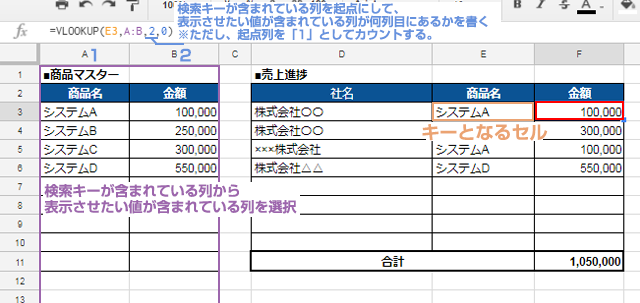
A列に商品名、B列に金額を記載した商品マスターがあります。D列~F列で当月の売上を管理したいとき、商品名も金額も入力するのは手間ですよね。そんなとき、=VLOOKUP(E3,A:B,2,0)と入力するとE3に入っている商品名をA列から探し出し、もしあればA列から数えて2つ右となりの列(B列)からその値を返すことでF3に表示させることができます。
ちなみに、条件に合致しない(A列にE3の値がない)場合はエラーが表示されます。「並べ替え済み」という項目はtrueで近似値、falseで完全一致の値を取ることを表しています。
この関数があることで、大量のデータから値を抽出できます。VLOOKUP関数はかなり便利な関数で、使っていない人がいないくらい活用する場面が多いです。是非使いこなせるようにしましょう。
IFERROR(エラー時の処理を指定)
IFERROR関数は、「エラーがあった場合に特定のエラー値表示をさせる関数」です。この関数を使うことで、エラーが発生したときに特定の動作をしてくれます。たとえば、エラーを早く認識したい場合に使うと効果的です。
IFERROR関数は、VLOOKUP関数と併用して使うとより効果を発揮します。VLOOKUP関数で検索しエラーが発生した場合に、表示を切り替えたり特定の文字を表示することができます。
では、例を見ていきましょう。
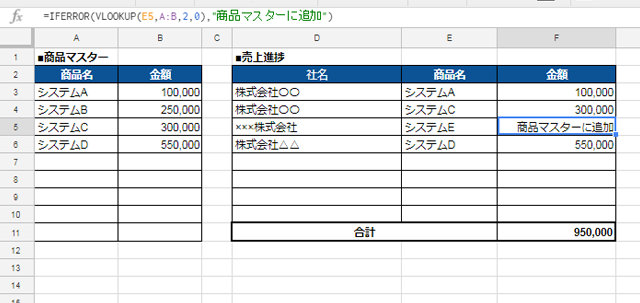
先ほどのVLOOKUP関数で使用した表を少し変えてみました。E5にある「システムE」は商品マスターにない商品なので、通常であれば#N/Aエラーが表示されます。ここでIFERROR関数を使ってみましょう。
=IFERROR(VLOOKUP(E5,A:B,2,0),"商品マスターに追加")と入力してみましょう。すると、VLOOKUP関数でエラーが出たF5に「商品マスターに追加」と出力されます。こうすることで、そもそも数式が間違っているエラーなのか、検索キーがなくてエラーになったのかがわかりますし、この後なにをしたら良いのかわかるので、いろんな人と共有する際の利便性も高くなりますね。
料金の場合は0をデフォルトにしたり、空白を出力して見栄えをよくするなど、汎用性が高い関数です。
難易度☆☆☆ ハイレベルな関数を使って作業を効率化!
次は応用編と題して、有用な関数を紹介していきます。
- ・JOIN:値を結合
- ・SPLIT:値を分割
- ・TRANSPOSE:行と列の入れ替え
- ・QUERY:詳細条件で検索
- ・IMPORTXML:HTML形式で情報取得
JOIN(値を結合)
JOIN関数は、指定した文字列で値を結合する関数です。使い方としては、JOIN(区切り文字, 値または配列1, [値または配列2, ...])です。
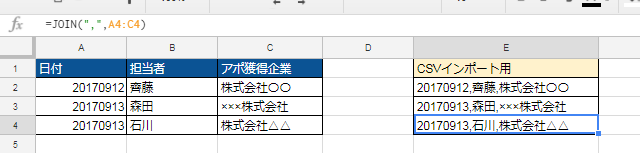
上図のように、JOIN(",", A4:C4)のように使うと、A4,B4,C4の値をカンマ「,」で区切ってつなげることができます。CSV形式でツールにインポートするときなど使用頻度は低いですが、知らないと時間がかかる作業になってしまいがちですね。
SPLIT(値を分割)
SPLIT関数は、指定した文字または文字列の前後でテキストを分割し、各要素を同じ行の別のセルに表示する関数です。使い方としては、SPLIT(テキスト, 区切り文字, [各文字での分割])です。
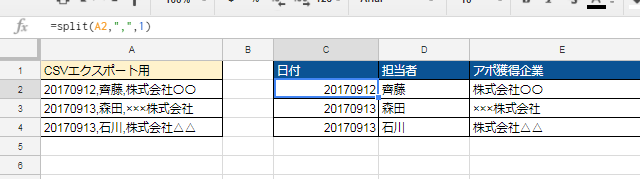
上図では、先ほどJOIN関数で出力したカンマ「,」でデータを分割させています。C2~C4に入れるだけでD列、E列にも出力されるので便利ですね!この関数は、CSVでダウンロードしたものを区切りたいときなどに効果を発揮します。
TRANSPOSE(行と列の入れ替え)
TRANSPOSE関数は、列と行の転置(入れ替える)ができる関数です。地味に便利です。
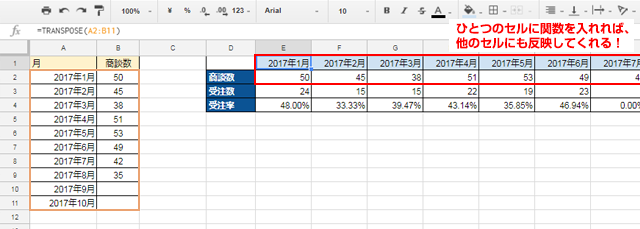
E1にTRANSPOSE関数を入れるだけで他のセルにも自動で反映してくれます。しかも、元のデータを変えればTRANSPOSE関数で出力しているデータも変更されるので、ただの行列を入れ替えて貼り付けるより使い勝手が良いですね!フォーマットが外部のシートによって異なっている場合とかに役立ちそうです。
QUERY(詳細条件で検索)
QUERY関数は、特定の条件に見合ったものを表示させる関数です。この関数を用いることで、細かい条件を設定することができ、複雑な処理や整理をする際に有効です。
「クエリ」項目はプログラミングでいうSQL文と似たように書くことができます。クエリ項目を活用することで表示の項目を制限することができるので、データ量が多いものほどクエリで整理して表示させましょう。
...とはいっても難しいので、今回は代表的な「where」と「select」を使ってSQL文がわからなくてもQUERY関数が使える例をご紹介します。慣れてきたら、色々と調べて情報の整理をしてみましょう!
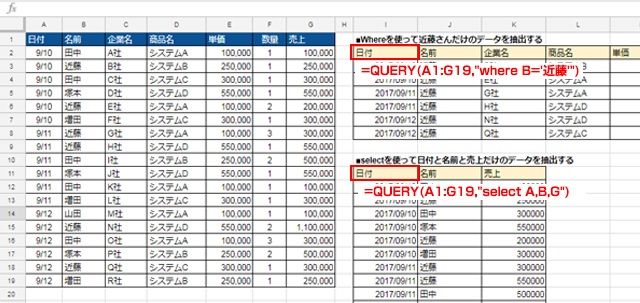
- ①「where」を使用したQUERY関数
- 今回はA1:G19のデータからB列の名前が近藤さんのものだけを抽出する関数を入力しました。QUERY(A1:Q19,"where B='近藤'")とI2に入力すると出力されます。「A1:Q19」はデータの範囲になるのは、ここまで読んだあなたならお分かりかと思います。「"where B='近藤'"」には「B列が近藤なら」という条件になるので、「B」や「近藤」を他の値に変更すればそのまま使えます。
- ②「select」を使用したQUERY関数
- 次はA1:G19のデータから日付、名前、売上の列だけを抽出する関数を入力しました。QUERY(A1:Q19,"select A,B,G")とI11に入力すると出力されます。selectの記述の後に抽出したい列をカンマ「,」でつなげるだけなので、覚えやすいですね。
IMPORTXML(HTML形式で情報取得)
IMPORTXML関数は、XML、HTML、CSV、TSV、RSS フィード、Atom XML フィードなど、さまざまな種類の構造化データからデータをインポートする関数です。使い方としては、IMPORTXML(URL, XPathクエリ)です。
いわゆるスクレイピングなどに使われている技術の一つで、HTMLで書かれているWebサイトの解析などに力を発揮します。ただしXPATHを覚えるのが複雑で厄介なため、使う機会はそこまでないかもしれませんが、知っておくと安心な関数です。
今回は、URLからページの中身を出力する関数を書いてみました。
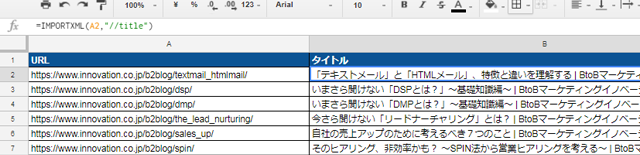
「//title」の部分を「//h1」にすればページのh1を出力できます。また、テキストだけでなく画像も出力できるので、当ブログのようなコンテンツ管理にはもってこいの関数ですね。
Googleスプレッドシート独自の便利関数を活用しよう
Googleスプレッドシートには、Excelには存在しない独自の関数がいくつかあります。特に、複数シート間の連携や自動化、言語処理といった用途において非常に強力です。
ここでは、特に業務で活用しやすい3つの関数をご紹介します。
- ・IMPORTRANGE:他のスプレッドシートから値を参照
- ・ARRAYFORMULA:関数を複数適用
- ・GOOGLETRANSLATE:テキストを翻訳する
IMPORTRANGE(他のスプレッドシートから値を参照)
IMPORTRANGE関数は、「他のスプレッドシートから条件に合致するデータを取得し出力する」という強力な関数です。使い方は、IMPORTRANGE("取ってきたいスプレッドシートのキー", 範囲の文字列)です。
たとえば、スプレッドシートキーがxxxxxxxxの「シートA」のA1〜F5まで取ってきたいときは=IMPORTRANGE("xxxxxxxxxxxxxxxx","シートA!A1:F5″)となります。
実際に使ってみた例が以下です。"データ元!A1:F5″を変更すれば、参照スプレッドシートの中でも範囲を選択することができます。もちろん、元のデータを変更すればIMPORTRANGE関数で出力している部分も変更されます。他部門や他チームとの数字の共有時に便利な関数ですね。
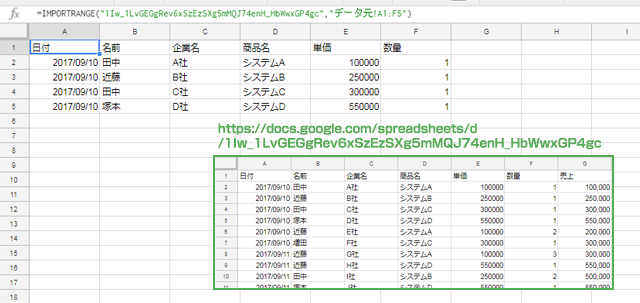
ARRAYFORMULA(関数を複数適用)
ARRAYFORMULA関数は、「関数を複数のセルに埋め込むときに力を発揮する関数」です。よくVLOOKUP関数と併用されることが多く、同じ操作を複数回するときに効率化できる特徴があります。ですので、VLOOKUP関数との併用で解説しましょう。
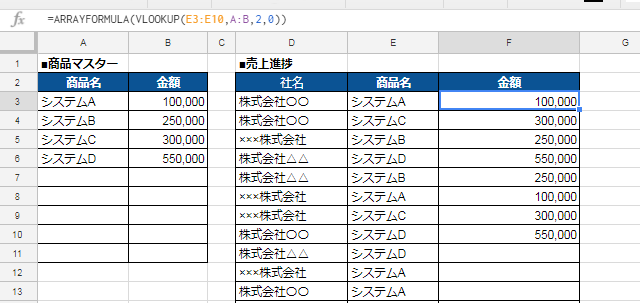
VLOOKUP関数をARRAYFORMULAで囲み、検索キー部分の「E3」を「E3:E10」に変更しています。こうすることで、F4~F10は関数を入れなくても出力してくれるのです!
たとえば、適用させるセルが異なるだけでVLOOKUPを100個適用しなきゃいけないときに、ひとつひとつのセルに適用させるのは面倒くさいですよね?そういうときにARRAYFORMULA関数は効果を発揮します。
一つのセルにARRAYFORMULA関数を入力し要素(範囲)を指定するだけで、すべての要素にVLOOKUP関数が適用されます。この関数はExcelにはないので、Googleスプレッドシートならではの関数ですね。
GOOGLETRANSLATE(テキストを翻訳する)
GOOGLETRANSLATE関数は、セル内のテキストを別の言語に翻訳するGoogle独自の関数です。Google翻訳の仕組みをそのままスプレッドシート上で利用できるため、外部ツールにコピペすることなく、リアルタイムで翻訳結果を得ることができます。
海外拠点とのデータ共有や、外国語記事の読解、アンケートや口コミの内容確認など、多言語対応が求められる業務で非常に重宝します。
GOOGLETRANSLATE関数は、翻訳元の言語・翻訳先の言語を明示的に指定することで、正確な翻訳を実現します。また、翻訳元の言語を自動判別させることも可能で、扱いやすさも抜群です。
たとえば、グローバルなプロジェクトで海外メンバーから届いたコメントを一覧で日本語に翻訳したいとき、手動で1件ずつ翻訳していては時間がかかります。GOOGLETRANSLATE関数で範囲指定して翻訳すれば、数十件、数百件でも瞬時に翻訳が完了します。
また、海外商品のレビューやアンケート回答を収集・分析する際にも、「どの言語で回答されていてもスプレッドシート上で統一して確認できる」点が大きな強みです。
このように、GOOGLETRANSLATE関数は言語の壁を越えて業務を効率化できる、Googleスプレッドシートならではの機能です。海外業務やリサーチ、情報整理の場面で、ぜひ積極的に活用してみてください。
関数が反映されないときの原因と対処法
Googleスプレッドシートで関数を使っていると、「正しく計算されない」「エラーが出る」「結果が表示されない」といった問題に直面することがあります。原因はさまざまですが、多くの場合は入力ミスやデータ形式の不一致、構文の誤りによって発生しています。
ここでは、関数が反映されないときにまず確認すべきポイントを4つに分けてご紹介します。
1.セルのデータ形式や状態をチェックする
関数が正しく動作しない原因として最も多いのが、データ形式の不整合や無効な値の参照です。
- ・=A1/B1 のような式で、B1が「0」の場合 → #DIV/0!(ゼロ割りエラー)
- ・存在しないセルや削除済みセルを参照している場合 → #REF!(参照エラー)
また、数値を扱う関数に文字列や記号が含まれていると、思うように処理されないこともあります。関数が参照しているセルの中身が、意図した形式かどうかを確認しましょう。
2.関数や数式にミスがないか見直す
意外と見落としがちなのが関数自体の書き間違いです。
- ・SUM や IF などの関数名のスペルミス
- ・引数の順番や括弧の数の誤り
- ・必須引数を省略してしまっているケース
たとえば =IF(A1>100,"OK") のようにFALSE値が省略されていると、想定外の挙動をすることがあります。
また、Googleスプレッドシートでは使えるが、Excelでは使えない(または逆)の関数もあるため、対応関数かどうかの確認も重要です。
3.全角記号や不正な文字が含まれていないか確認する
全角の「=」「(」「)」などを使ってしまうと、スプレッドシートはそれを関数と認識しません。
- ・=SUM(A1:A5)→ 動作しない
- ・=SUM(A1:A5) → 正しい記述
特に日本語キーボードでは、うっかり全角文字を使ってしまうことがあるため注意が必要です。全角・半角の違いはエラーの原因になりやすいので、関数周りの文字は常に半角で統一しましょう。
4.使用関数の仕様や対応範囲を確認する
GoogleスプレッドシートにはExcelにない独自の関数があり、その逆も存在します。たとえば IMPORTRANGE や GOOGLETRANSLATE などはGoogle専用の関数であり、使い方には独自のルールやアクセス許可などの前提条件があります。
- ・IMPORTRANGE は初回利用時に「アクセスの許可」が必要
- ・GOOGLETRANSLATE では言語コードの入力ミスで翻訳されない場合がある
また、関数の使用にはセルの結合やフィルター状態なども影響するため、動作しない場合はシートの設定そのものも見直すと良いでしょう。
さいごに
いかがでしたでしょうか?多くの関数をご紹介したのでなにからやればいいか手一杯になっているかもしれません。
おすすめの学び方は、今やっている操作に無駄や面倒を感じたときに都度調べてやってみることです。色々着手しようとせず、一つひとつの効果を体感しながら楽しく学んでみてください。
「新しい関数を一つ使ってみる」のような小さな一歩が大切です。この記事を読んで、少しでも業務が効率化されたら幸いです。
これを読んでもっとUrumo!
この記事を読んだあなたに、さらにステップアップできる記事をご紹介します。